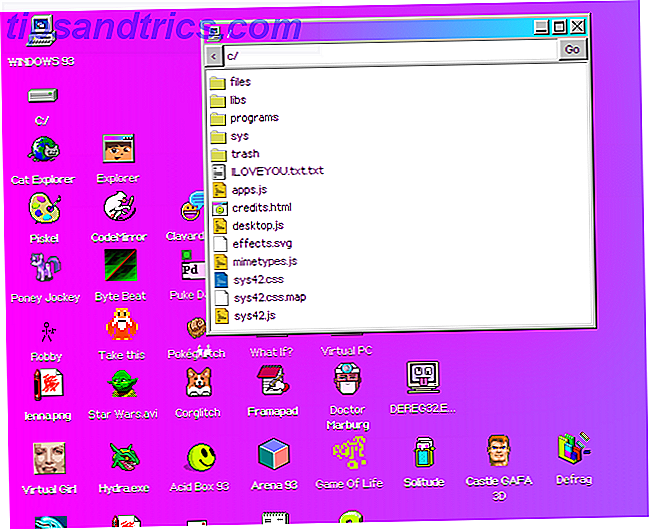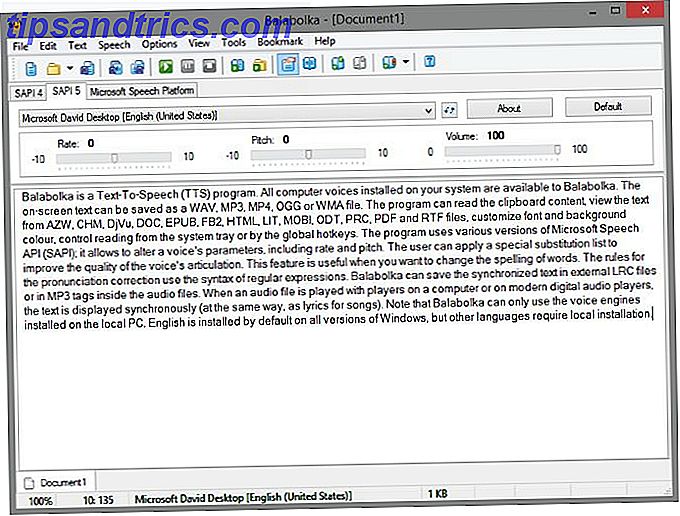Tenker på å bytte til Gmail, men redd for å miste alle dine gamle e-postadresser og kontakter? Ikke vær. Gmail kan enkelt ta tak i de gamle e-postene dine, spesielt hvis du allerede bruker en nettbasert klient. Og selv om du ikke tok tak i disse e-postene, er det helt mulig.
Tenker på å bytte til Gmail, men redd for å miste alle dine gamle e-postadresser og kontakter? Ikke vær. Gmail kan enkelt ta tak i de gamle e-postene dine, spesielt hvis du allerede bruker en nettbasert klient. Og selv om du ikke tok tak i disse e-postene, er det helt mulig.
Kanskje du har ønsket å bytte til Gmail fra en lang tid, men er tøvende fordi du ikke vil legge igjen dine gamle meldinger. Det er fornuftig: den vanskeligste delen av å bytte fra en e-postkonto til en annen, er å migrere din gamle e-post og overbevise alle vennene dine om å bruke den nye adressen.
Med mindre du bytter til Gmail, kan det hente alle dine gamle e-postadresser og kontakter automatisk. Du kan til og med fortsette å motta e-post fra din gamle e-postadresse, så lenge den eksisterer.
Hvis du bruker en e-postadresse levert av Internett-leverandøren din, bør du bytte til Gmail nå. Hvis du beholder din gamle adresse, vil du ikke kunne få med deg e-posten når du bytter leverandører, og grensesnittet du bruker for e-post, er nesten helt sikkert adskilt og forferdelig.
Importer fra en gammel e-postadresse er ikke en ny Gmail-funksjon, men det er en som bytter til Gmail, vet ikke nødvendigvis noe om. Slik fungerer det.
Importerer fra en gammel e-postkonto
Som jeg sa: Du kan, hvis du lagret e-posten din på nettet, enkelt importere all din e-post og (kanskje) kontaktene dine til din nye Gmail-konto. Prosessen er ikke utrolig komplisert, men la oss gå over det uansett.
Åpne Gmail-kontoen du vil importere e-posten til. Du ser et utstyr øverst til høyre; klikk på det, og klikk deretter innstillinger:

Dette åpner Gmail-innstillingene, logisk nok. Klikk kategorien "Kontoer og import" øverst, og se etter importalternativet. Det ser slik ut:
![]()
Når du klikker på den, starter importeringsprosessen. Du blir bedt om din e-postadresse:

Gmail vil da finne ut hvilken informasjon den trenger for å fortsette. Det kan bare være ditt passord, hvis du bruker Hotmail eller Yahoo, men det kan kreve mer teknisk informasjon, for eksempel hvilke porter Gmail må sjekke for å samle e-posten din. Jeg kan ikke håpe å skissere den informasjonen for alle her,
30 dager og 30 netter
Ovennevnte prosess burde ta tak i all din gamle e-post, og vil også ta tak i ny epost sendt til din gamle adresse. Det vil imidlertid bare gjøre det i 30 dager - det skal nok være nok tid til å informere kontaktene dine om din nye e-postadresse og fortsette med livet ditt.
Hvis du likevel vil beholde e-post fra din gamle konto, er dette også mulig. Gå tilbake til siden "Kontoer og import". Her finner du et alternativ for å sjekke e-post fra andre POP3-kontoer:

Som du kan se har jeg allerede satt en adresse opp. Klikk på "Legg til en POP3-e-postkonto du eier", og du kan gå gjennom en lignende prosess som ovenfor, og angi POP3-informasjonen. Din e-post vil bli trukket fra nå av; Du kan bruke Gmail "Oppdater" -knappen når som helst for å tvinge Gmail til å sjekke alle dine POP-e-postkontoer.
Du kan til og med, hvis du vil, sende e-postmeldinger fra din gamle e-postadresse fra Gmail. Denne prosessen er på samme side, og krever at du kjenner e-postinnstillingene dine for å sende eller skrive inn en kode som sendes til deg.
Merk at hvis du bytter e-postadresse fra en som tilbys av en tidligere Internett-leverandør, vil den gamle e-postadressen din trolig slutte å eksistere snart. Ovennevnte prosess vil ikke endre dette, og din gamle e-postadresse vil til slutt slutte å fungere. Beklager for det; klandre din gamle Internett-leverandør.
Desktop klienter: litt mer vanskelig
Hvis e-posten din for tiden lever i en desktop-basert klient, for eksempel Microsofts Outlook for Mac-e-post, kan det hende at du ikke får all din epost ved hjelp av fremgangsmåten ovenfor. Det er en enkel grunn til dette: e-posten lagres ikke på e-postserveren din, men i stedet på skrivebordet. Beklager, men det er en løsning hvis du vil at de gamle meldingene og kontaktene dine skal flytte til Gmail.
Du må først aktivere IMAP i Gmail, som du kan gjøre på siden "Videresending og POP / IMAP" i innstillinger. Det ser slik ut:

Nå må du konfigurere Gmail's IMAP-tjeneste på skrivebordsklienten din. Denne siden inneholder instruksjoner for de fleste store e-postklienter.
Når IMAP er konfigurert i din stasjonære klient, kan du klikke og dra e-post fra den gamle innboksen din til den nye Gmail-kontoen din. Det er sakte, og det kan hende du må forlate datamaskinen din i lang tid, men det vil fungere. Vær tålmodig.
Hvis du er en Google Apps-kunde, finnes det en rekke verktøy for å gjøre dette enklere. Gratis Gmail-brukere må holde seg til instruksjonene ovenfor.
For kontaktene dine må du importere fra en CSV ved hjelp av disse instruksjonene. Det er en ufullkommen prosess, men det fungerer mest.
Konklusjon
Jeg har gjort denne prosessen for både familie, venner og klienter, og det fungerer bra. Hvordan fungerte det for deg? Gi meg beskjed i kommentarene nedenfor